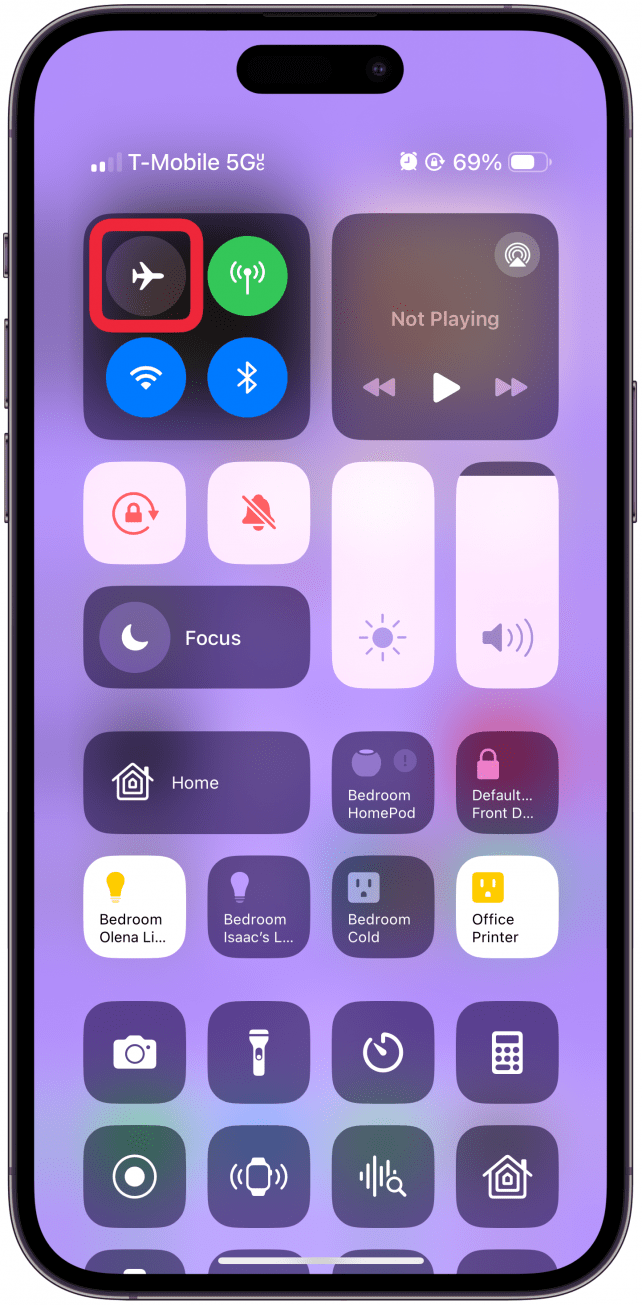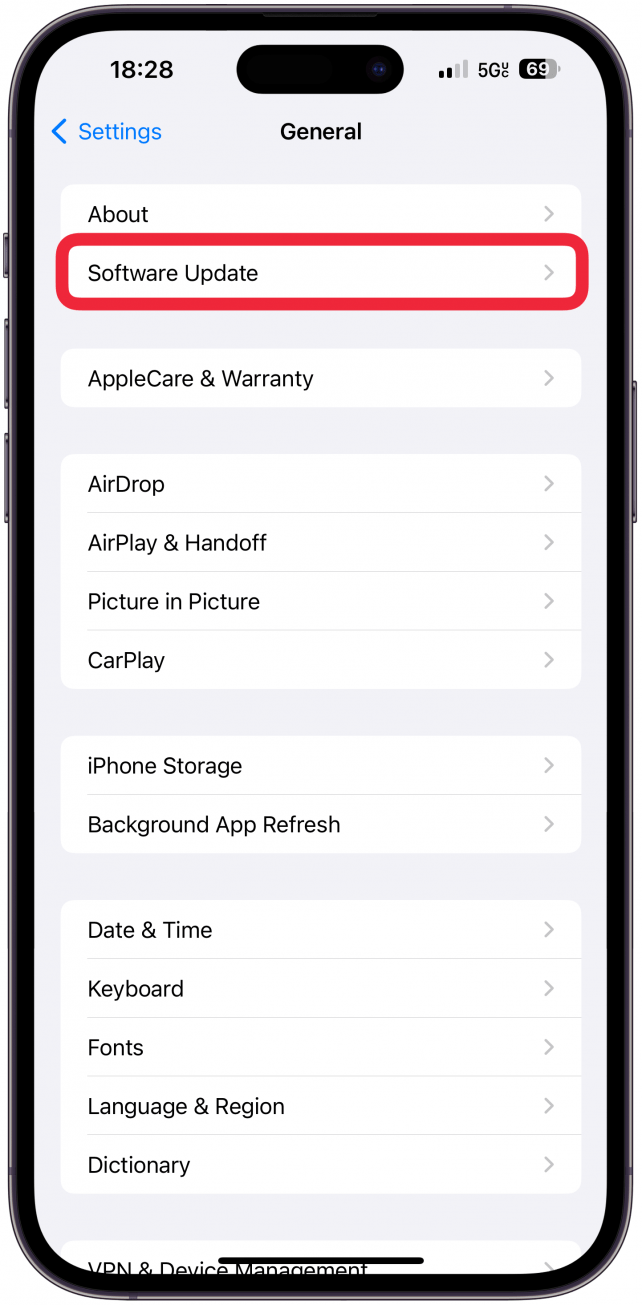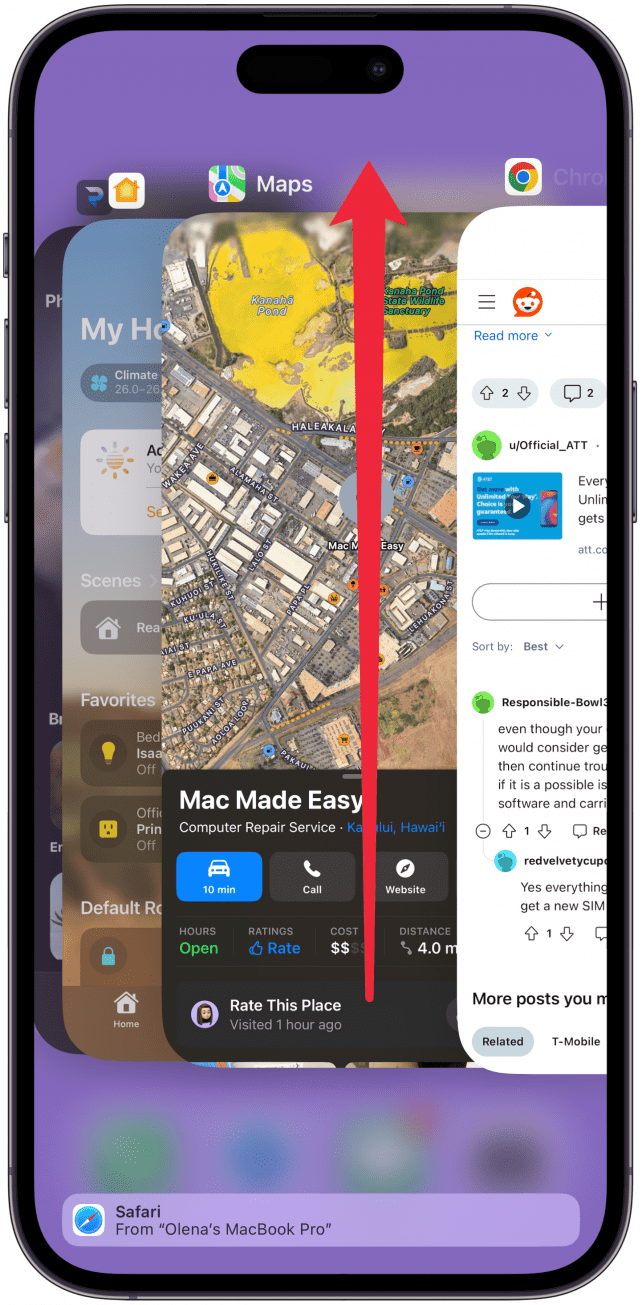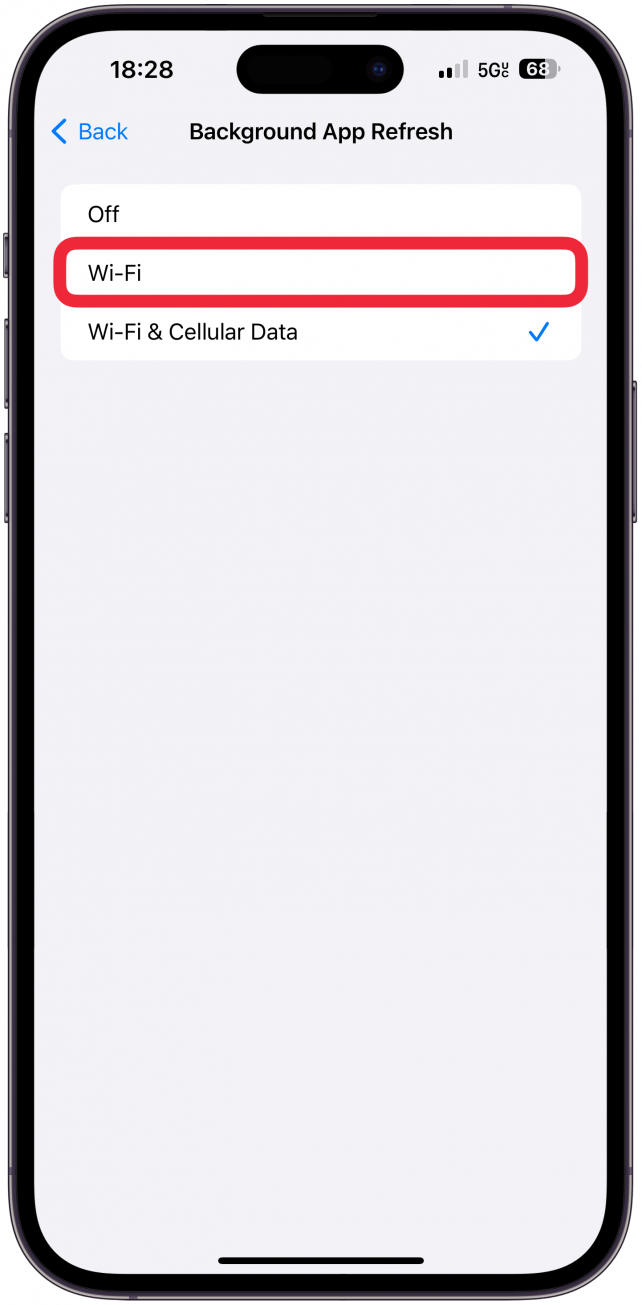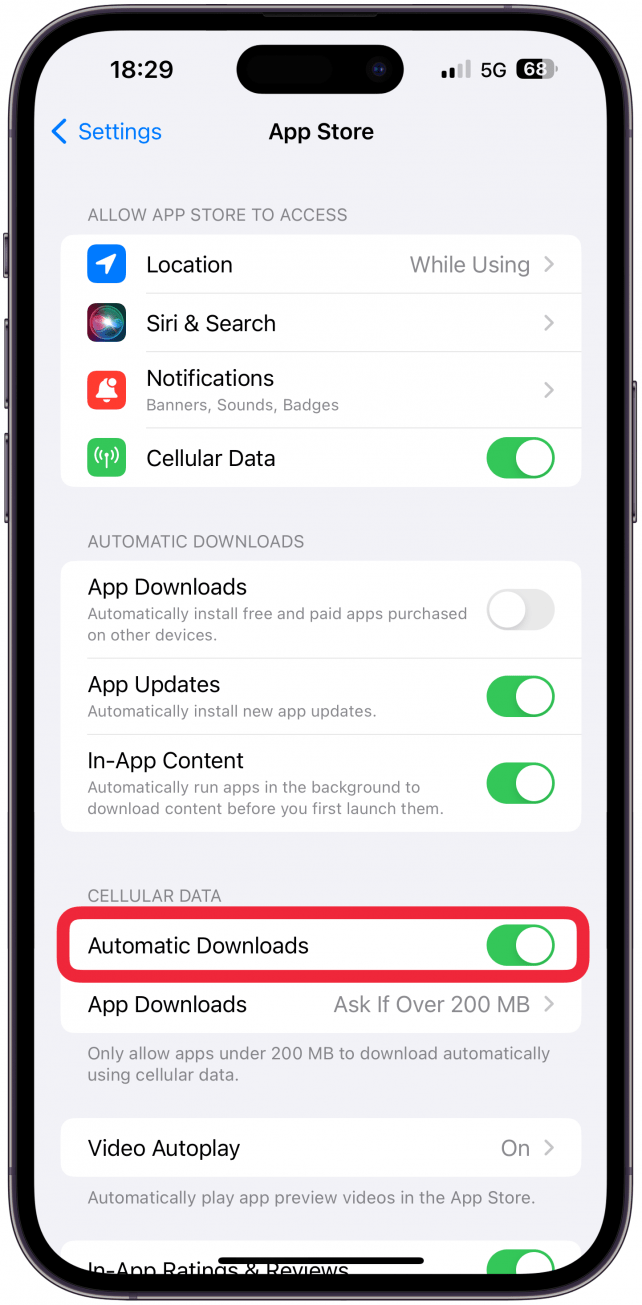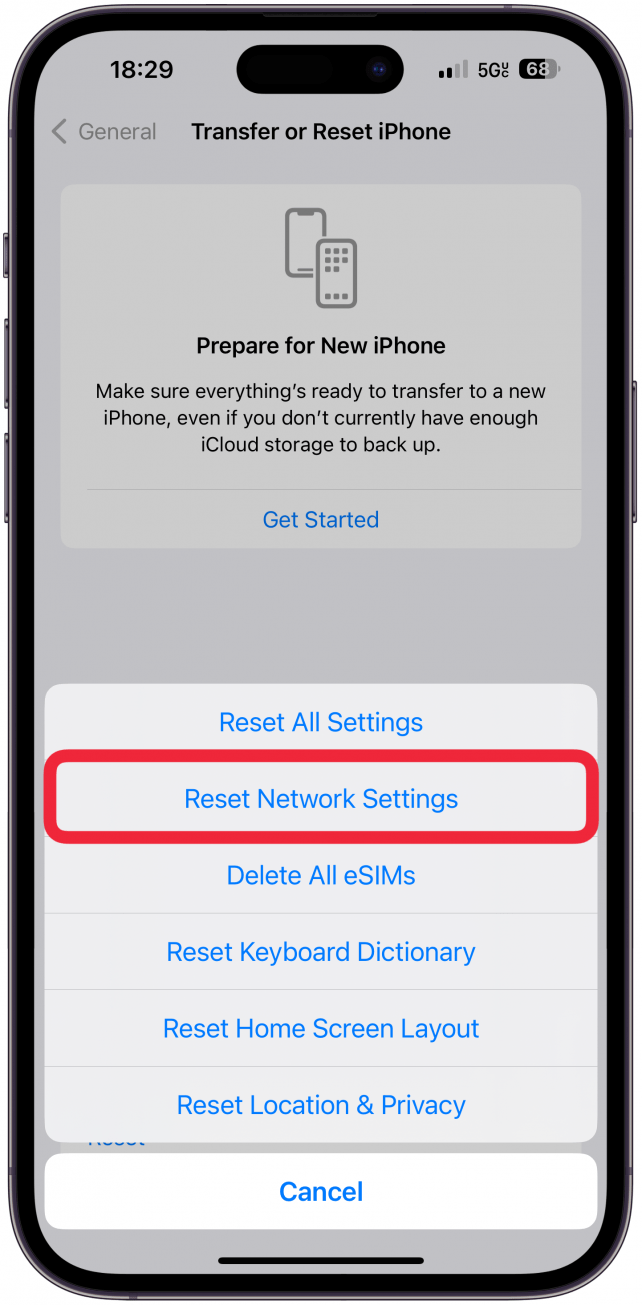إذا كانت بيانات iPhone الخلوية الخاصة بك بطيئة ، فقد يكون سببها جهاز iPhone أو مزودك. سنذهب إلى طرق لاستكشاف بياناتك الخلوية التي لا تعمل كما ينبغي. سنعلمك أيضًا كيفية التحقق من سرعة بياناتك الخلوية واستبعاد المشكلات مع مزودك للحصول على الإنترنت بشكل أسرع اليوم.
لماذا لا تعمل بياناتي بسرعة؟
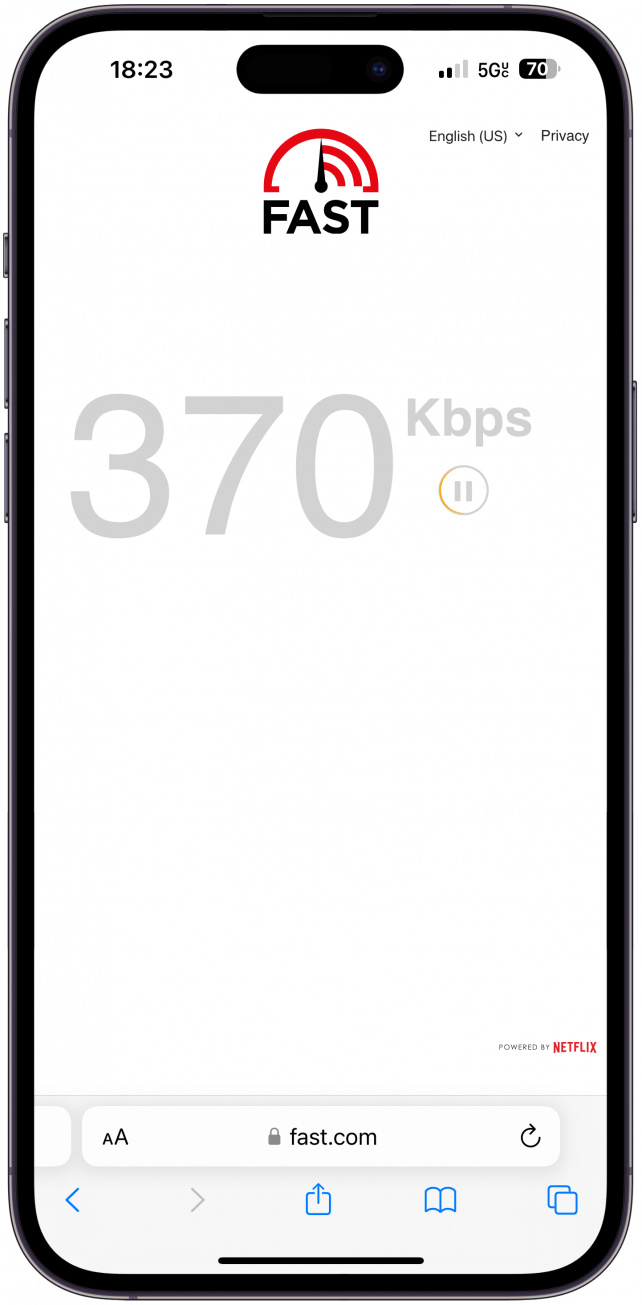
إذا واجهت بيانات هاتفك المحمول لا تعمل أو تكون أبطأ كثيرًا ، فقد يكون الجاني هو هاتفك. ومع ذلك ، أود استبعاد أي قضايا مع المزود أولاً. أفضل طريقة للقيام بذلك ، طالما أن لديك شبكة Wi-Fi ، هي أن Google “هي (اسم المزود) في الوقت الحالي” ، وعليك أن ترى نتائج من مواقع الويب مثل Downdetector و Down for Come أو Mine . قد تكتشف أن مزودك يواجه مشكلات ، وفي هذه الحالة لا يوجد شيء يمكنك القيام به سوى الانتظار. أيضًا ، جرب مواقع الويب/التطبيقات المختلفة لمعرفة ما إذا كانت تعمل لأنه من الممكن أن ينخفض مؤقتًا ؛ يمكن أن يحدث حتى لفيسبوك.
الآن ، إذا كنت تعاني من بيانات خلوية بطيئة في منطقة لم تكن قد ذهبت إليها من قبل ، فمن الممكن أن يكون لدى مزودك الأقمار الصناعية ما يكفي من الأقمار الصناعية هناك. إذا كانت المنطقة جبلية أو ريفية بشكل خاص ، فقد يكون من الممكن ألا يحصل أي شخص على شبكته الخلوية هناك. في بعض الأحيان ، قد تحتوي بعض غرف منزلك على بيانات خلوية أسرع من غيرها. إذا استمرت المشكلة ، فقد ترغب في الاتصال بمزودك فقط لمعرفة ما إذا كان هناك أي شيء يمكنهم القيام به في نهايته.
 اكتشف ميزات iPhone الخاصة بـ iPhone Tip Tip Tip Daily (مع لقطات شاشة وتعليمات واضحة) حتى تتمكن من إتقان iPhone في دقيقة واحدة فقط في اليوم.
اكتشف ميزات iPhone الخاصة بـ iPhone Tip Tip Tip Daily (مع لقطات شاشة وتعليمات واضحة) حتى تتمكن من إتقان iPhone في دقيقة واحدة فقط في اليوم.
يمكنك أيضًا اختبار سرعة الإنترنت باستخدام اختبار سرعة Ookla أو Fast.com . فقط تأكد من إيقاف Wi-Fi بحيث يكون الاختبار خاصًا بشبكتك الخلوية. إذا كان الإنترنت بطيئًا ولكن لا يبدو أنه خاص بالموقع أو المزود ، فتحقق من القسم التالي في استكشاف الأخطاء وإصلاحها في جهاز iPhone الخاص بك. لمزيد من نصائح iPhone ، لا تنس الاشتراك في نصيحة من النشرة الإخبارية اليوم.
نصيحة محترف
بعض الأماكن تتحسن خلوية من مزود معين بينما يكافح آخرون. إذا انتقلت للتو إلى مكان ما يبدو فيه الإنترنت بطيئًا دائمًا ، فحاول التحقق من التغطية ومقارنتها بمقدمي الخدمات الآخرين.
كيفية جعل الإنترنت أسرع: بيانات iPhone الخلوية
بمجرد استبعاد المشكلات مع مزودك الخلوي وموقعك ، هناك العديد من الأشياء التي يمكنك القيام بها على جهاز iPhone الخاص بك لتعزيز سرعة الإنترنت. قبل اتباع الخطوات أدناه ، قم بإيقاف تشغيل VPN الخاص بك إذا كان لديك واحد ، وقم بإيقاف تشغيل وضع البيانات المنخفضة ونقطة ساخنة إذا كان لديك ، وتحقق من حد البيانات إذا لم يكن لديك خطة غير محدودة. إليك كيفية زيادة سرعات التنزيل وسرعات التحميل وسرعات البث والتصفح العامة على جهاز iPhone الخاص بك:
- في مركز التحكم الخاص بك ، قم بإيقاف تشغيل وضع الطائرة ، ثم العودة مرة أخرى.

- أعد تشغيل جهاز iPhone الخاص بك عن طريق إيقاف تشغيله ثم العودة.

- قم بتحديث جهاز iPhone الخاص بك إلى أحدث iOS للتأكد من إصلاح أي مواطن خلل معروفة على الإنترنت وهاتفك آمن قدر الإمكان.

- بعد ذلك ، تأكد من أنك تستخدم 5G في إعدادات iPhone الخلوية .

- من الجيد أيضًا ترك أي تطبيقات قد تعمل في الخلفية باستخدام البيانات.

- يجب عليك أيضًا تشغيل تحديث تطبيق الخلفية عند استخدام بياناتك الخلوية.

- منع تطبيقاتك من التحديث تلقائيًا والقيام بذلك بنفسك عند شبكة Wi-Fi أو عندما لا تقلق بشأن إبطاء سرعة الإنترنت الخاصة بك.

- أخيرًا ، أعد ضبط إعدادات الشبكة الخاصة بك ، ولكن ضع في اعتبارك أنك ستحتاج إلى إعادة إدخال أي كلمات مرور Wi-Fi بمجرد القيام بذلك.

بعض الأشياء الأخرى التي يمكنك محاولة القيام بها هي مسح كل تاريخ التصفح والبيانات الخاصة بك ، والتي لا أحب القيام بها شخصيا ما لم تكن هناك حالة طوارئ. أيضًا ، فكر في حظر أي إعلانات متصفح والتبديل إلى استخدام التطبيقات المدفوعة بدون إعلانات تستخدم بياناتك الخلوية دون أن تلاحظ ذلك.
أنت الآن تعرف كيفية تسريع التنزيلات ، والتحميل ، وكل شيء بينهما! يمكن أن يكون وجود شبكة خلوية متخلفة أو بطيئة أمرًا محبطًا بشكل لا يصدق ، لذلك نأمل أن تساعد نصائحنا في تشغيل جهاز iPhone الخاص بك بشكل أسرع عند الإنترنت.
التعليمات
- كيف يمكنك استخدام جهاز iPhone الخاص بك كنقطة اتصال شخصية Wi-Fi؟ يمكنك السماح لأصدقائك أو أفراد عائلتك أو أجهزة Apple الأخرى باستخدام شبكة iPhone الخلوية. فقط افتح تطبيق الإعدادات واضغط على نقطة ساخنة شخصية. إذا لم تكن قد استخدمت نقطة ساخنة شخصية من قبل ، فيمكنك تعلم كيفية تشغيل نقطة الاتصال على iPhone .
- لماذا هو بلدي Wi-Fi بطيئة جدا؟ إذا كان Wi-Fi بطيئًا على جهاز iPhone الخاص بك ، فقد يكون ذلك لأن العديد من الأشخاص يحاولون الوصول إلى الإنترنت في نفس الوقت. إذا لم يكن الأمر كذلك ، فقد تتمكن من إصلاح Wi-Fi البطيء على iPhone عن طريق ضبط إعدادات الإنترنت الخاصة بك ، أو إعادة تشغيل جهاز iPhone الخاص بك ، أو إعادة تعيين جهاز التوجيه الخاص بك.